导读跟大家讲解下有关怎么把iPhone苹果手机通过蓝牙连接到MacBook苹果电脑上,相信小伙伴们对这个话题应该也很关注吧,现在就为小伙伴们说说怎
跟大家讲解下有关怎么把iPhone苹果手机通过蓝牙连接到MacBook苹果电脑上,相信小伙伴们对这个话题应该也很关注吧,现在就为小伙伴们说说怎么把iPhone苹果手机通过蓝牙连接到MacBook苹果电脑上,小编也收集到了有关怎么把iPhone苹果手机通过蓝牙连接到MacBook苹果电脑上的相关资料,希望大家看到了会喜欢。
今天,小编给大家分享把iPhone苹果手机通过蓝牙连接到MacBook上的方法,希望对大家有所帮助。
具体如下:1. 首先,请大家在自己的MacBook中找到“launchpad”,点击把它打开。
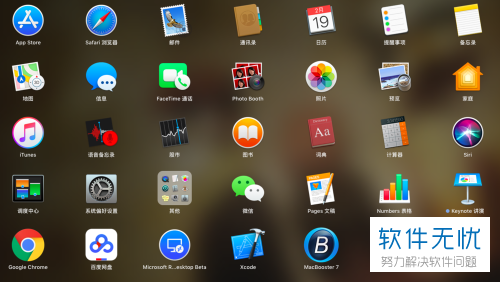
2. 第二步,接下来,请大家点击新界面中的“系统偏好”这一项。
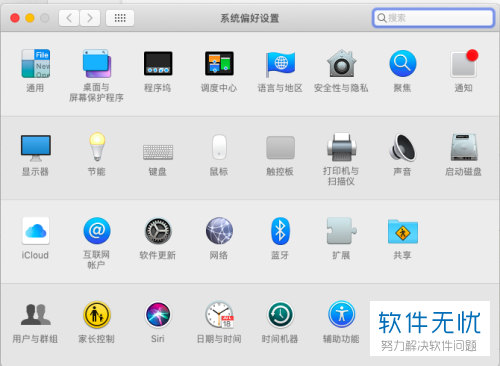
3. 第三步,我们需要选择新界面中的“蓝牙”,将其打开,此时屏幕中会出现周围所有的蓝牙设备。
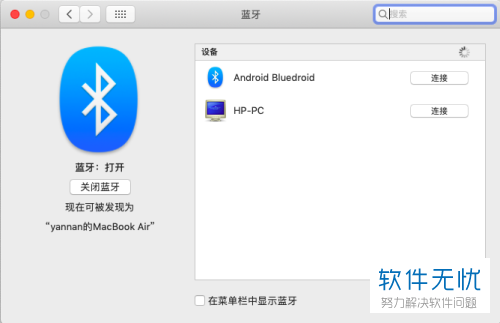
4. 第四步,请打开手机,来到如图所示的“蓝牙”界面,然后将其打开。
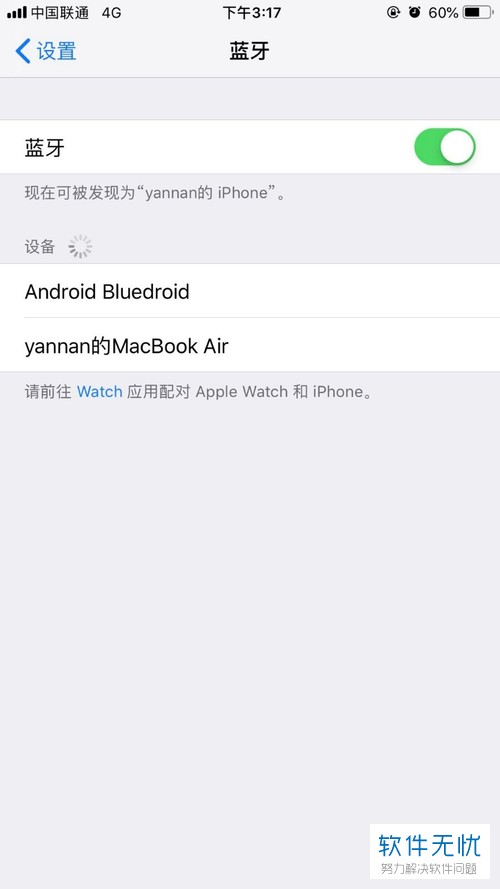
5. 第五步,完成上一步后,请大家在自己的苹果手机中选择MacBook对应的蓝牙设备即可。
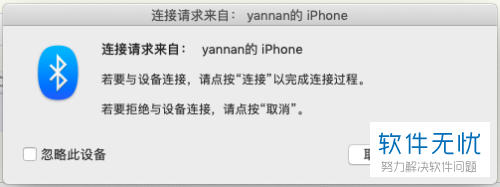
6. 第六步,如图所示,请选择新界面中的“连接”按钮,然后在手机端输入代码即可。
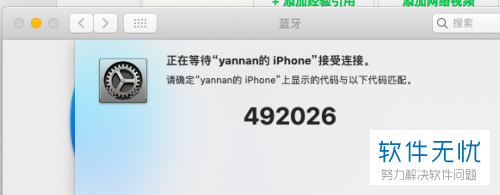
7. 第七步,当我们成功连接了设备后,屏幕中出现了如图所示的效果图。
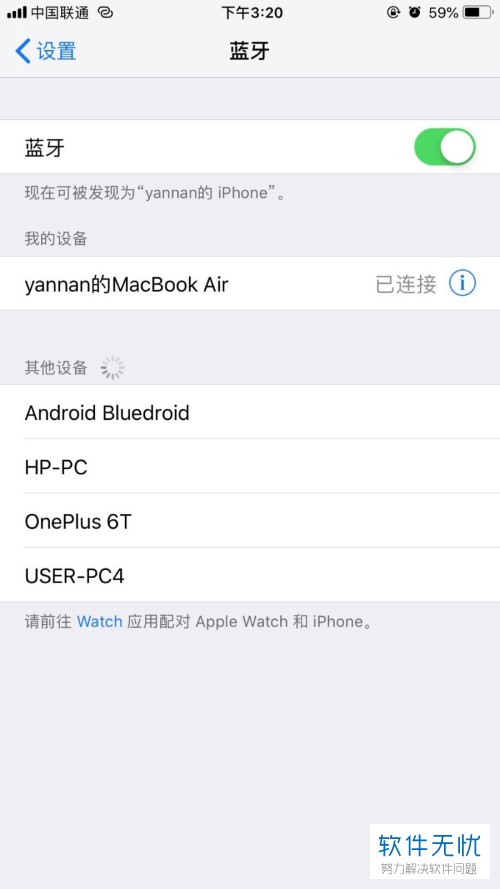
以上就是把iPhone苹果手机通过蓝牙连接到MacBook上的方法。
来源:卡饭网